Ce să faci dacă Powerbeats Pro nu se încarcă în carcasă

Dacă Powerbeats Pro nu se încarcă, folosește o altă sursă de alimentare și curăță-ți căștile. Lasă carcasa deschisă în timp ce încarci căștile.
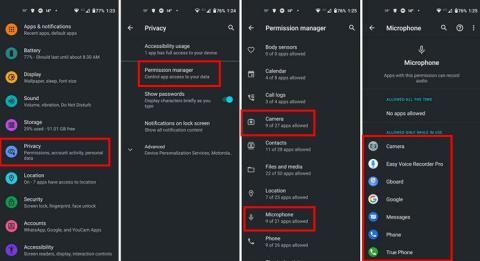
Când instalați o aplicație, nu este nimic ieșit din comun ca aplicația să ceară permisiuni specifice. Dacă descărcați o aplicație de editare foto, va avea nevoie de permisiunea pentru a accesa galeria dispozitivului dvs. Dar, atunci când vă grăbiți, puteți sări peste citirea consimțământului pe care aplicația cere.
Dacă doriți să verificați ce aplicații au acces la camera și la microfonul dispozitivului dvs., urmați pașii. Cine știe, poate aveți aplicații care au acces la ele atunci când nu există un motiv logic pentru care ar trebui.
Vedeți ce aplicații pot accesa camera și microfonul dispozitivului dvs
Vestea bună este că verificarea pentru a vedea ce permisiuni are o aplicație este ușoară și rapidă. Deci, chiar dacă vă grăbiți, este ceva pe care îl puteți face și să vă verificați lista de lucruri de făcut.
Deschideți aplicația Setări Android și accesați Confidențialitate, urmat de opțiunea Manager de permisiuni. Acolo, veți vedea toate tipurile diferite de permisiuni. De exemplu, atingeți opțiunea pentru cameră.

Veți vedea o listă cu toate aplicațiile care au permisiunea de a vă accesa camera acolo. Dacă este o aplicație pe care o folosești cu greu, cel mai bun lucru pe care îl poți face este să o dezinstalezi. Pe lângă faptul că aplicația nu vă accesează camera, veți elibera și spațiu valoros pe dispozitiv.
Dar, dacă nu sunteți pregătit să vă despărțiți de aplicație, puteți schimba permisiunea. Pentru a face acest lucru, atingeți aplicația și alegeți o opțiune din listă.

Pentru a păstra aplicația, dar nu îi permiteți accesul la cameră sau microfon, alegeți pur și simplu opțiunea Nu permiteți. Cam despre asta e. Dacă există alte permisiuni pe care doriți să o consultați, urmați aceiași pași.
Concluzie
S-ar putea să nu vă gândiți deloc atunci când acceptați permisiunea și doar o permiteți. Dar, dacă nu citești absolut totul, nu știi cu ce ești de acord. Dacă aveți îndoieli, știți cum puteți verifica ce aplicații au acces la ce. Dacă nu vă simțiți confortabil cu o permisiune, puteți oricând să dezinstalați aplicația. Ce permisiune te îngrijorează cel mai mult? Împărtășiți-vă gândurile în comentariile de mai jos și nu uitați să împărtășiți articolul altora pe rețelele sociale.
Dacă Powerbeats Pro nu se încarcă, folosește o altă sursă de alimentare și curăță-ți căștile. Lasă carcasa deschisă în timp ce încarci căștile.
Cum să activezi scanarea pe Canon Pixma MG5220 când ai rămas fără cerneală.
Află care sunt unele dintre posibilele motive pentru care laptopul tău se supraîncălzește, împreună cu sfaturi și trucuri pentru a evita această problemă și a menține dispozitivul răcoros.
Te pregătești pentru o seară de gaming și va fi una mare – tocmai ai achiziționat „Star Wars Outlaws” pe serviciul de streaming GeForce Now. Descoperă singura soluție cunoscută care îți arată cum să repari codul de eroare GeForce Now 0xC272008F pentru a putea începe din nou să joci jocurile Ubisoft.
Întreținerea imprimantelor 3D este foarte importantă pentru a obține cele mai bune rezultate. Iată câteva sfaturi importante de reținut.
Ai probleme în a descoperi ce adresă IP folosește imprimanta ta? Te vom învăța cum să o găsești.
Menținerea echipamentului tău într-o stare bună este esențială. Iată câteva sfaturi utile pentru a-ți menține imprimanta 3D în condiții de vârf.
Dacă ești nesigur dacă să cumperi AirPods pentru telefonul tău Samsung, acest ghid te poate ajuta cu siguranță. Întrebarea cea mai evidentă este dacă cele două sunt
În era digitală modernă, în care datele sunt un bun valoros, clonarea unui hard disk pe Windows poate fi un proces crucial pentru mulți. Acest ghid cuprinzător
În timpul pornirii computerului, vă confruntați cu mesajul de eroare care spune că driverul WUDFRd nu s-a încărcat pe computer?




